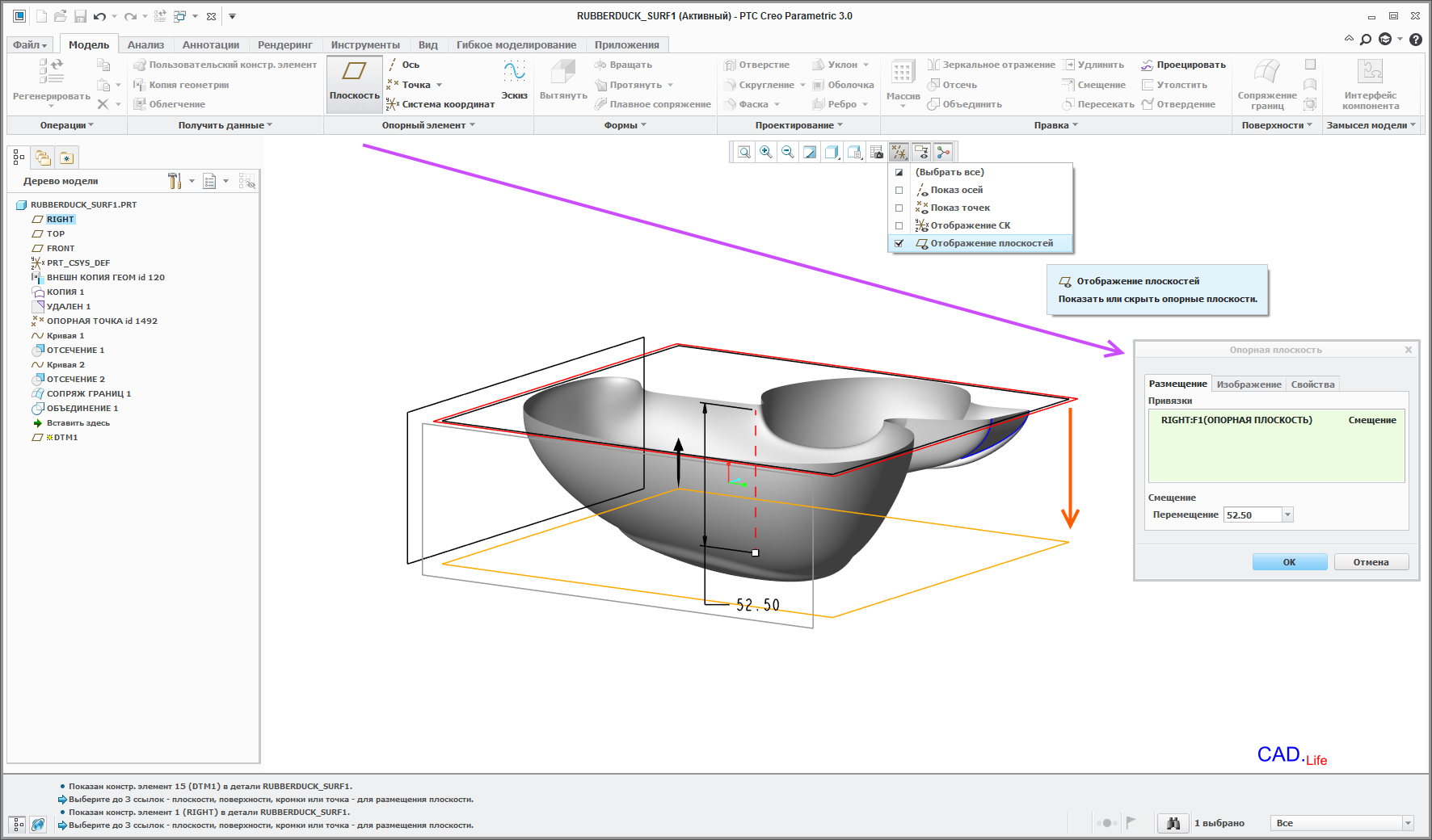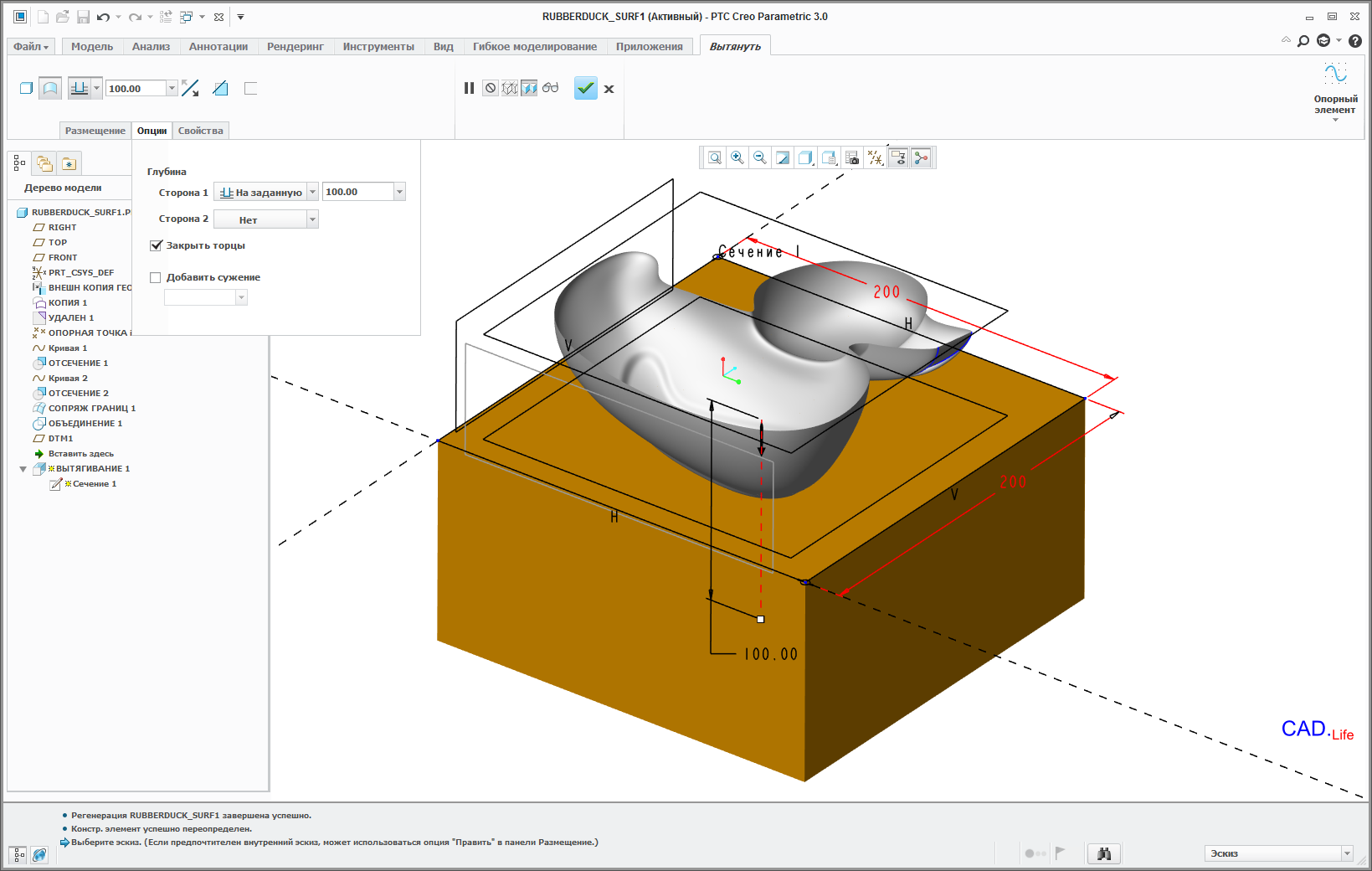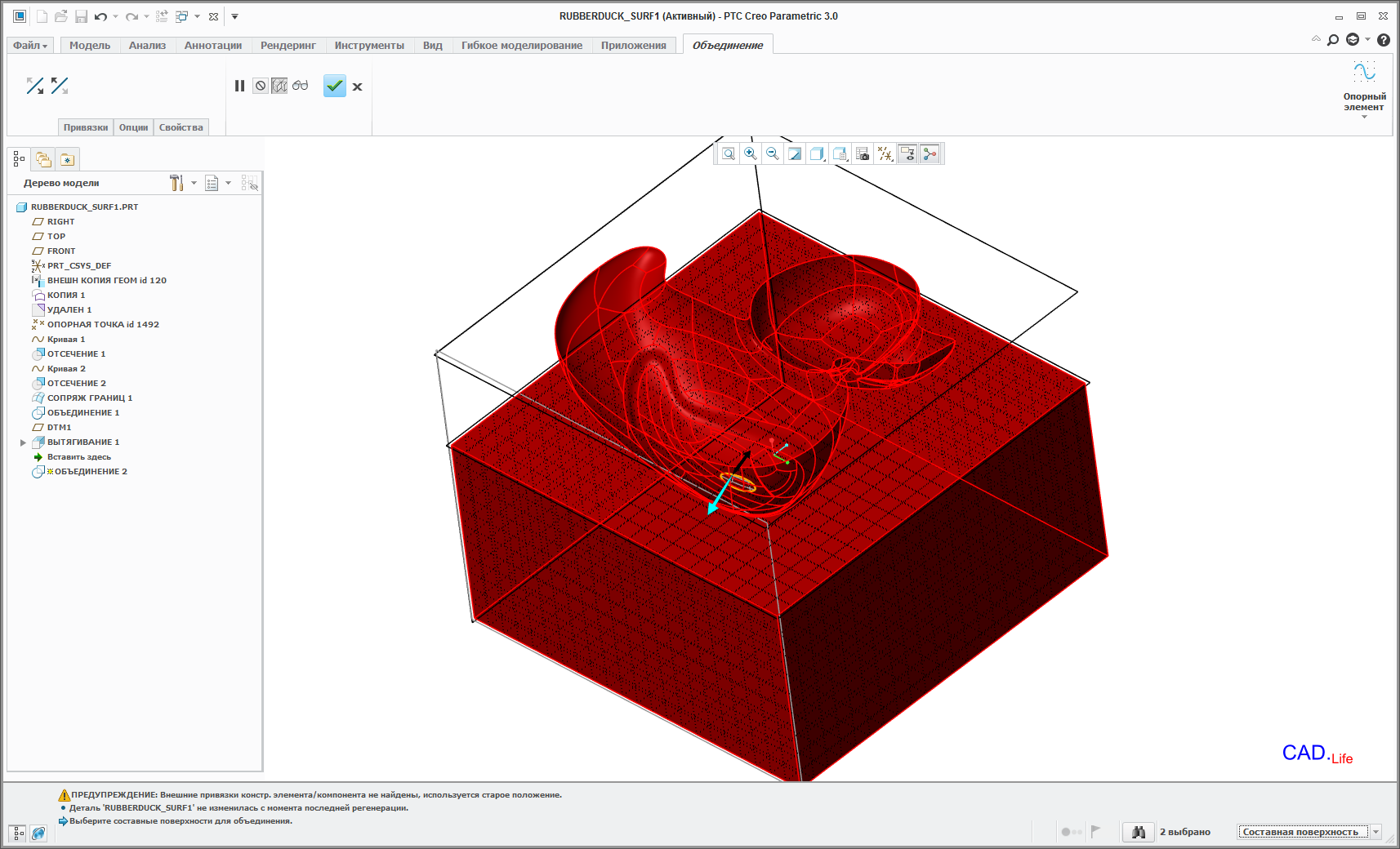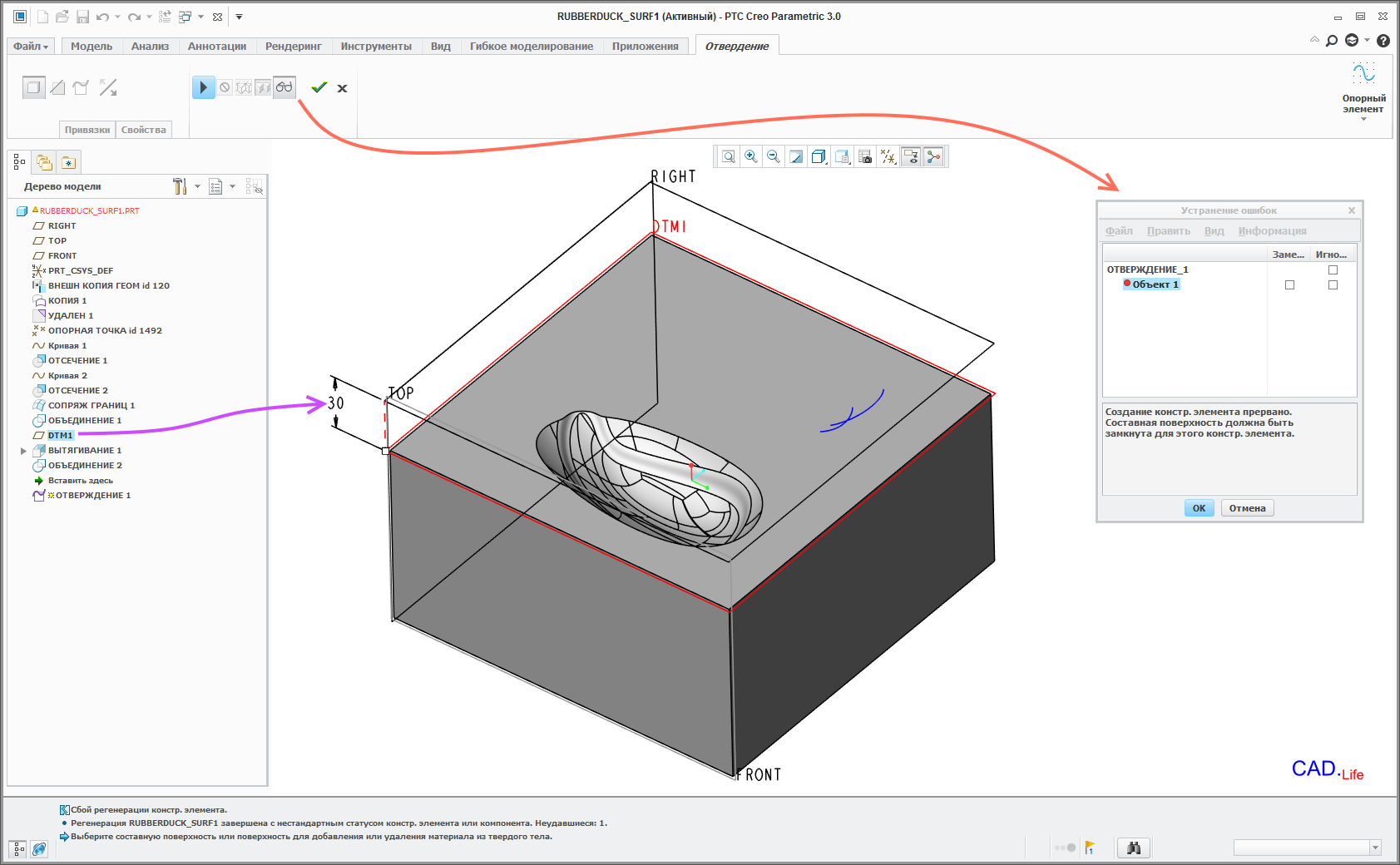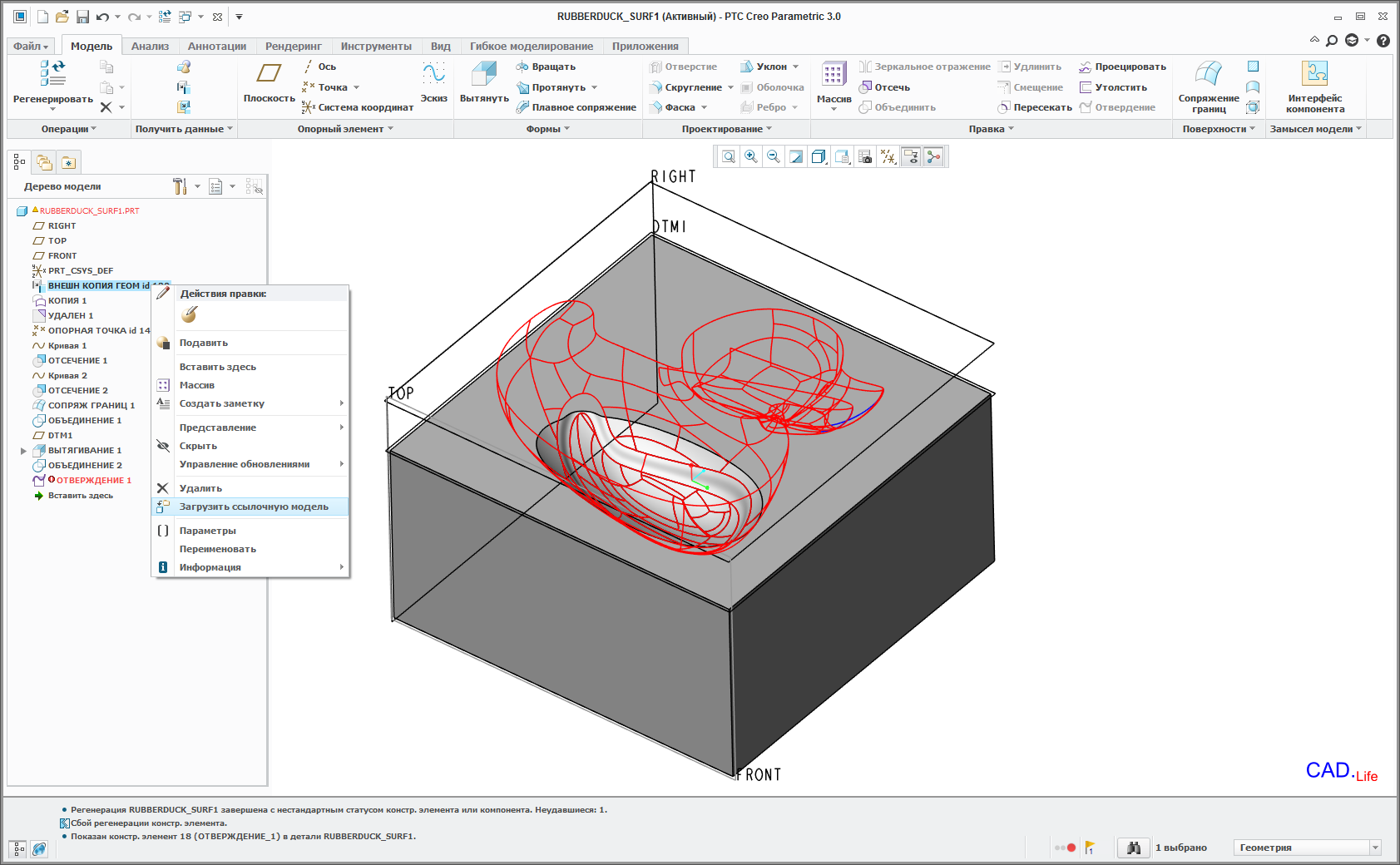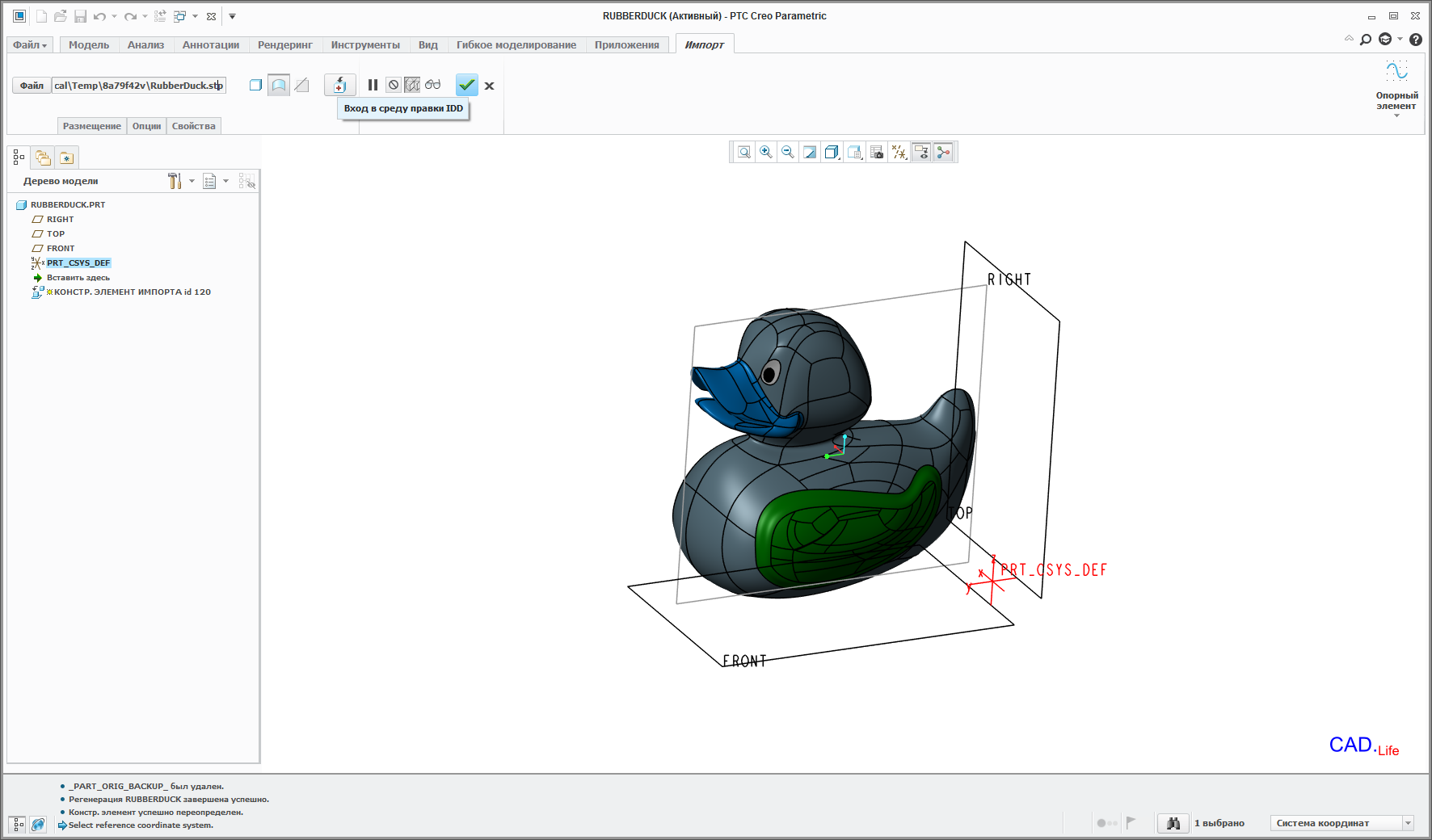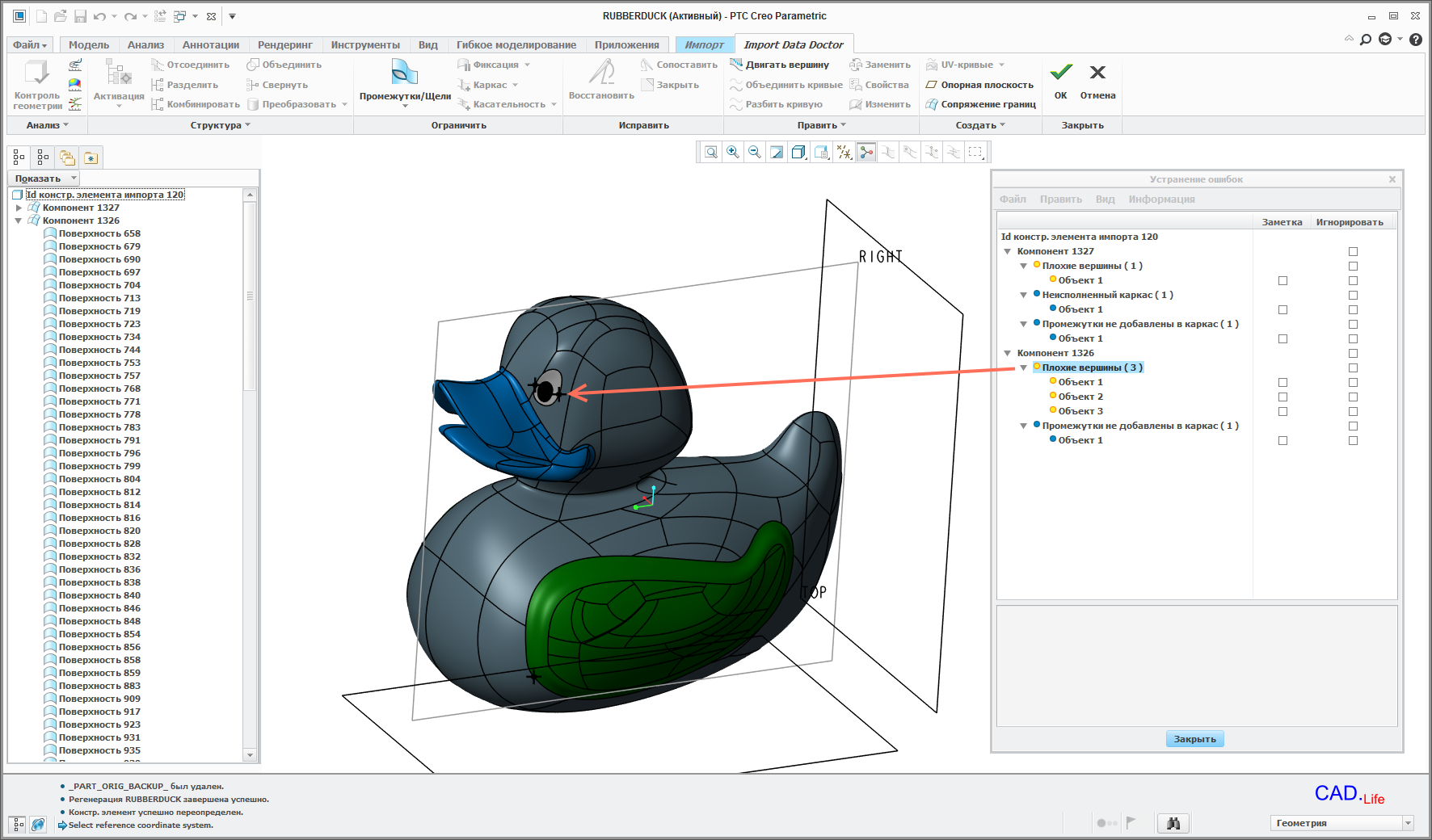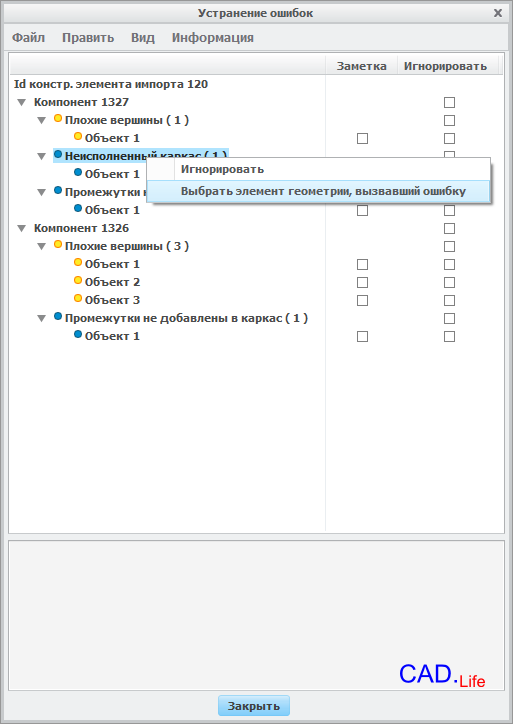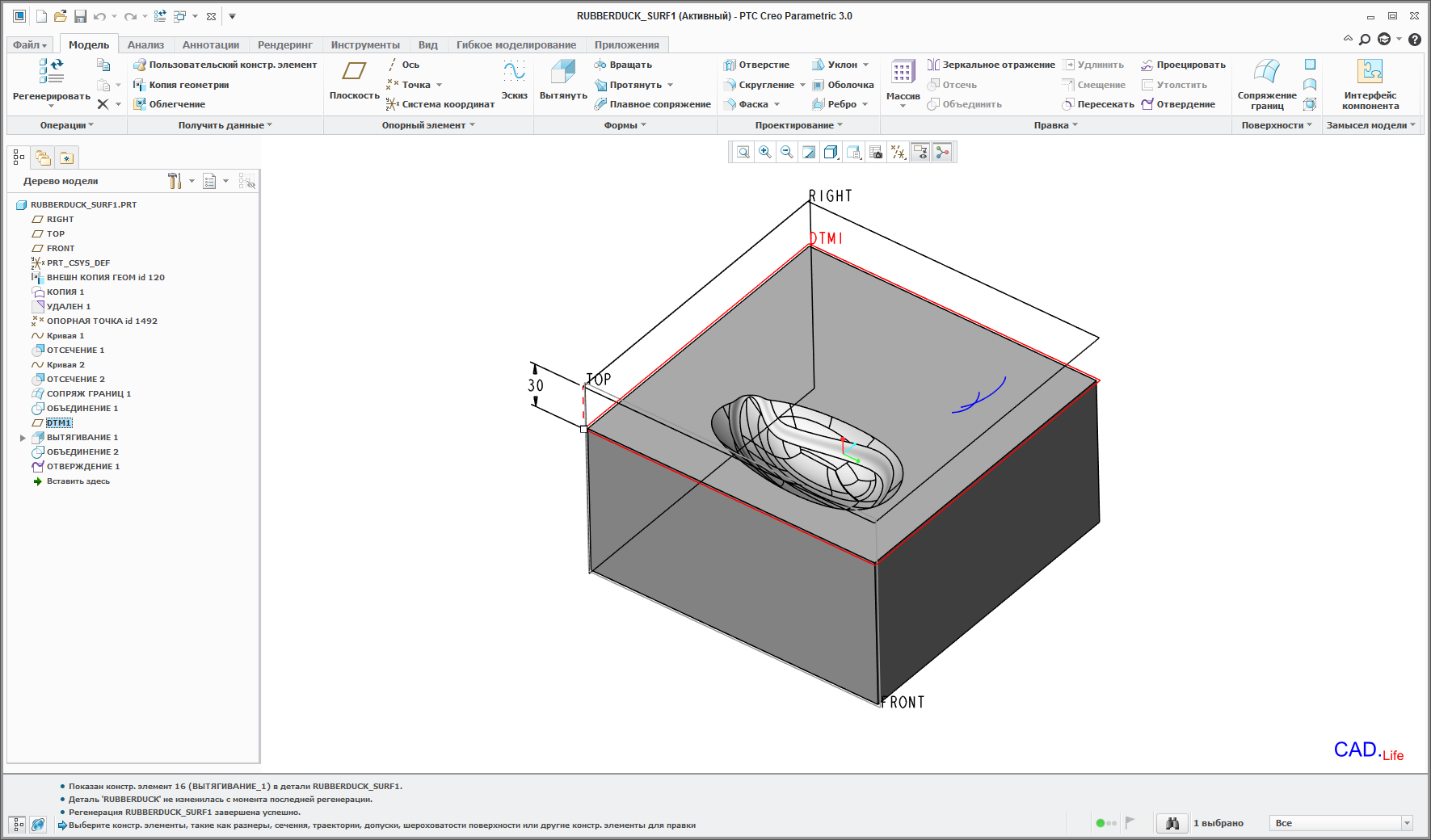База знаний по трехмерному проектированию в Pro/Engineer, Creo, Solidworks, электронике на STM32
Обучение Creo 3. Копирование поверхностной геометрии из одной модели в другую модель и корректировка поверхностей. Часть 3
Снимем выделение геометрии (щелкнем на фон в графическом окне) и приступим к продолжению работы в Creo 3 с утенком (см. начало в статье Creo 3. Копирование поверхностной геометрии из одной модели в другую модель и корректировка поверхностей. Часть 2). Задача теперь стоит такая: выдавить поверхность утенка на грани параллелепипеда.
Построение твердотельной модели для выдавливания в ней контура поверхности
Параллелепипед будем строить со смещением от бока утенка, чтобы при изменении глубины выдавливания видеть разные результаты. Включим отображение плоскостей и выделим плоскость RIGHT, проходящую через половинку утенка. Теперь построим плоскость DTM1 на максимально возможном для выдавливания расстоянии 52.5 мм с помощью команды Плоскость  в меню Модель.
в меню Модель.
Выделим новую плоскость и создадим на ней тело вытягивания (команда Вытянуть  в меню Модель) на базе эскиза прямоугольника 200х200. Границы прямоугольника должны быть больше габаритов профиля утенка для нашего примера (хотя это необязательно). В опциях вытягивания укажем глубину 100, и выберем опцию Вытянуть как поверхность
в меню Модель) на базе эскиза прямоугольника 200х200. Границы прямоугольника должны быть больше габаритов профиля утенка для нашего примера (хотя это необязательно). В опциях вытягивания укажем глубину 100, и выберем опцию Вытянуть как поверхность  . Затем на вкладке Опции поставим галочку Закрыть торцы. Ок
. Затем на вкладке Опции поставим галочку Закрыть торцы. Ок  .Таким образом у нас получился поверхностный параллелепипед.
.Таким образом у нас получился поверхностный параллелепипед.
Теперь выберем фильтр Геометрия и выделим поверхность утенка и поверхность вытягивания, удерживая клавишу CTRL. Снова выполним команду Объединить  и с помощью кнопок Направление 1
и с помощью кнопок Направление 1  и Направление 2
и Направление 2  развернем направление объединения таким образом, чтобы в параллелепипеде появилась небольшая выемка от утенка. Для правильности принятия решения будем пользоваться кнопкой Проверка
развернем направление объединения таким образом, чтобы в параллелепипеде появилась небольшая выемка от утенка. Для правильности принятия решения будем пользоваться кнопкой Проверка  .
.
В результате мы получили выдавленную в параллелепипеде часть крыла утенка. Для того, чтобы преобразовать нашу замкнутую поверхность в твердое тело. Нужно выделить полученную геометрию и выполнить команду Отвердение  без всяких настроек. Пока что все идет хорошо, но попробуем изменить расстояние до плоскости DTM1. Сделаем его равным 30 - углубим геометрию утенка в параллелепипед.
без всяких настроек. Пока что все идет хорошо, но попробуем изменить расстояние до плоскости DTM1. Сделаем его равным 30 - углубим геометрию утенка в параллелепипед.
Устранение ошибок выдавливания
После регенерации утенок углубился в параллелепипед, но при этом возникли ошибки при построении твердого тела. Вызовем редактирование элемента ОТВЕРЖДЕНИЕ 1 в дереве модели и нажмем кнопку Проверка  . В берем в окне Устранение ошибок в списке Объект 1 и посмотрим описание ошибки. Как видно из описания, утенок имеет плохую сшивку поверхностей (т.е. микроразрывы). Придется это исправлять!
. В берем в окне Устранение ошибок в списке Объект 1 и посмотрим описание ошибки. Как видно из описания, утенок имеет плохую сшивку поверхностей (т.е. микроразрывы). Придется это исправлять!
Выйдем из режима редактирования и откроем исходную модель утенка RUBBERDUCK.PRT. Если в сессии ее нет, загрузим ее с помощью команды Загрузить ссылочную модель  в контекстном меню элемента ВНЕШН КОПИЯ ГЕОМЕТРИИ id 120.
в контекстном меню элемента ВНЕШН КОПИЯ ГЕОМЕТРИИ id 120.
В открытой модели RUBBERDUCK.PRT вызовем редактирование КОНСТР. ЭЛЕМЕНТ ИМПОРТА id 120 и в опциях редактирования импорта вызовем инструмент исправления импортированной геометрии IMPORT DATA DOCTOR (IDD)  . Это достаточно мощной инструмент, воспользуемся его автоматическими функциями: выполним команду
. Это достаточно мощной инструмент, воспользуемся его автоматическими функциями: выполним команду  .
.
Появится окно Устранение ошибок: раскроем его пошире и выберем в списке Плохие вершины (3). Эти вершины подсветятся на утенке, т.е. "плохую" геометрию долго искать не придется. Вершины не влияют на сшивку поверхностей, поэтому нам необходимо излечить все остальное.
Выберем в списке Неисполненный каркас (1) и в контекстном меню выполним команду Выбрать элемент геометрии, вызвавшей ошибку. "Плохой" элемент подсветится в графическом окне. Выполним команду Закрыть  в меню IMPORT DATA DOCTOR и Применить
в меню IMPORT DATA DOCTOR и Применить  - разорванная геометрия сошьется. Посмотрим теперь на "плохую" геометрию с пояснением: Промежутки не добавлены в каркас (1). Та геометрия разрыва, которая относится к Компоненту 1327 является разделителем утенка по линии симметрии - ее лечить (сшивать) не требуется, т.к. нам нужно работать с половинкой утенка. Посмотрим теперь на "плохую" геометрию с пояснением: Промежутки не добавлены в каркас (1) для Компонента 1326. Здесь нам ничего не мешает сшить разрыв: выберем геометрию и снова выполним команду Закрыть
- разорванная геометрия сошьется. Посмотрим теперь на "плохую" геометрию с пояснением: Промежутки не добавлены в каркас (1). Та геометрия разрыва, которая относится к Компоненту 1327 является разделителем утенка по линии симметрии - ее лечить (сшивать) не требуется, т.к. нам нужно работать с половинкой утенка. Посмотрим теперь на "плохую" геометрию с пояснением: Промежутки не добавлены в каркас (1) для Компонента 1326. Здесь нам ничего не мешает сшить разрыв: выберем геометрию и снова выполним команду Закрыть  . Напоминаем, что Плохие вершины мы не трогаем. На этом IMPORT DATA DOCTOR (IDD) можно закрыть
. Напоминаем, что Плохие вершины мы не трогаем. На этом IMPORT DATA DOCTOR (IDD) можно закрыть  . Завершим также редактирование КОНСТР. ЭЛЕМЕНТ ИМПОРТА id 120
. Завершим также редактирование КОНСТР. ЭЛЕМЕНТ ИМПОРТА id 120  .
.
Не забываем сохранить RUBBERDUCK.PRT и возвращаемся к модели RUBBERDUCK_SURF1.PRT. В этой модели теперь достаточно сделать регенерацию и элемент ОТВЕРЖДЕНИЕ 1 в дереве модели перестанет быть сбойным.
Продолжение в статье: Creo 3. Создание пластмассовой упаковки по поверхностям 3D модели. Часть 1.
Теги
Поделиться ссылкой на статью
Engio.ru - лучший инженерный опыт, бесплатные уроки и обучение Solidworks, Creo, Pro/Engineer, STM32